Hoe de 0xc1900131-fout tijdens Windows Update op te lossen

Als u problemen ondervindt met het installeren van updates vanwege Windows Update-fout 0xc1900131 , bent u hier aan het juiste adres. Deze specifieke fout kan voortkomen uit verschillende factoren, waaronder een gebrek aan beschikbare opslagruimte op de C-schijf, corruptie in systeemimagebestanden, beschadigde Windows Update-componenten, conflicten met antivirusprogramma’s en meer.
Windows Update-fout 0xc1900131 op Windows 10/11 oplossen
Om Windows Update-fout 0xc1900131 te verhelpen, kunt u de volgende stappen voor probleemoplossing volgen:
- Overschakelen naar een alternatieve internetverbinding
- Schakel uw antivirussoftware van derden tijdelijk uit
- Gebruik de probleemoplosser voor Windows Update
- Herstel alle beschadigde systeemkopiebestanden
- Wis de map SoftwareDistribution en reset de Windows Update-componenten
- Updates handmatig downloaden vanuit de Microsoft Update Catalog
Voordat u verdergaat, moet u ervoor zorgen dat uw laptop volledig is opgeladen of, bij voorkeur, is aangesloten op een stroombron.
1] Schakel over naar een alternatieve internetverbinding
Soms kan uw internetverbinding de oorzaak van het probleem zijn. Start uw WiFi-router opnieuw op. Als de problemen aanhouden, probeer dan verbinding te maken via een andere internetbron (als die beschikbaar is) en probeer de update opnieuw te installeren.
2] Schakel tijdelijk uw antivirussoftware van derden uit
Uw niet-standaard antivirus- of antimalwareprogramma’s kunnen het Windows Update-proces verstoren. Schakel deze beveiligingsprogramma’s tijdelijk uit en probeer de update opnieuw. Als het lukt, vergeet dan niet om uw antivirussoftware daarna weer in te schakelen om ervoor te zorgen dat uw apparaat beschermd blijft.
3] Gebruik de probleemoplosser voor Windows Update
Het uitvoeren van de Windows Update Troubleshooter kan helpen bij het oplossen van problemen met updates. Om toegang te krijgen, gaat u naar Instellingen in Windows 10/11 en navigeert u vervolgens naar Systeem > Problemen oplossen > Andere probleemoplossers . Klik op de knop Uitvoeren naast Windows Update.
Deze probleemoplosser diagnosticeert en verhelpt automatisch problemen met Windows Update.
4] Herstel alle beschadigde systeemkopiebestanden
Problemen die worden veroorzaakt door corrupte systeemimagebestanden kunnen ook de functionaliteit van Windows Update verstoren. Gebruik de System File Checker en DISM-tools om te controleren op en eventuele corrupte bestanden in uw systeem te corrigeren.
5] Wis de map SoftwareDistribution en reset de Windows Update-componenten
Als u nog steeds problemen ondervindt, kan het wissen van de map SoftwareDistribution en het opnieuw instellen van Windows Update-componenten een oplossing bieden.
6] Updates handmatig downloaden van de Microsoft Update Catalogus
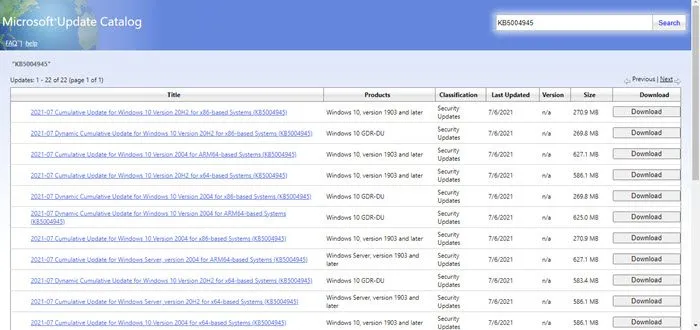
U kunt de Windows Update-fout ook oplossen door de benodigde updates handmatig te downloaden van de Microsoft Update Catalog. Begin met het controleren van de Windows Update-pagina in uw instellingen om het KB-nummer van de mislukte update te identificeren, zoek vervolgens naar dat KB-nummer in de Microsoft Update Catalog en download het voor handmatige installatie.
Hoe kan ik een beschadigde Windows Update repareren?
Corrupte Windows Updates kunnen door meerdere problemen ontstaan. Om dit te verhelpen, kunt u overwegen om Windows Update-componenten te resetten, de SoftwareDistribution-map te hernoemen of te wissen, of de Windows Update Troubleshooter te gebruiken, naast andere strategieën.
Wat betekent foutcode 0xc1900101?
De foutcode 0xc1900101 is gekoppeld aan Windows Update en kan verschijnen tijdens het installeren van Windows 11 met de Windows 11-installatieassistent. Mogelijke oplossingen om deze fout te verhelpen zijn het uitvoeren van de Windows Update-probleemoplosser, het uitvoeren van de update in de modus Schoon opstarten of het controleren of alle apparaatstuurprogramma’s up-to-date zijn.



Geef een reactie